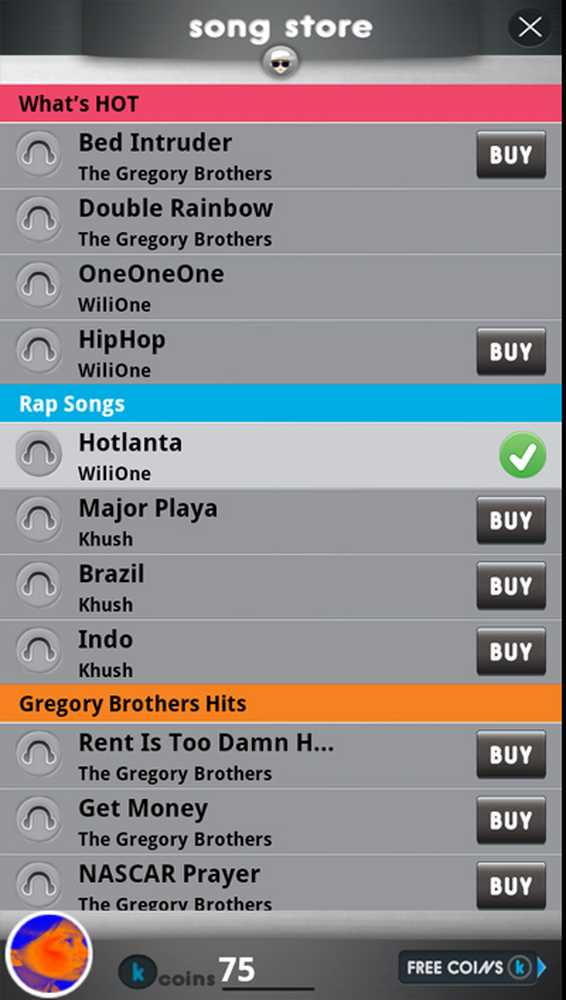Trasforma Task Manager di Windows 10 in un widget usando la Vista sommario

Abbiamo visto come possiamo utilizzare la modalità Tiny Footprint nel Task Manager di Windows per nascondere la barra dei menu e le schede e utilizzarla come un gadget. In questo post vedremo come usare il Vista sommaria nel Task Manager di Windows 10 per convertirlo in un piccolo widget, che puoi visualizzare sul tuo Windows 10 o Windows 8 desktop per mostrare CPU, memoria, disco, Ethernet, utilizzo Bluetooth.
Vista sommaria di Task Manager di Windows
Per fare ciò, fare clic con il tasto destro sulla barra delle applicazioni di Windows e selezionare Task Manager per aprirlo. Aperto Prestazione linguetta.

Fare clic con il tasto destro del mouse in un punto qualsiasi sul lato sinistro, dove vengono menzionati e selezionati i dettagli della CPU, della memoria, del disco, Ethernet, Bluetooth, Wi-Fi Vista sommaria. Puoi anche selezionare Nascondi grafici. Il Task Manager viene convertito in una piccola finestra di tipo widget che è possibile visualizzare sul desktop,
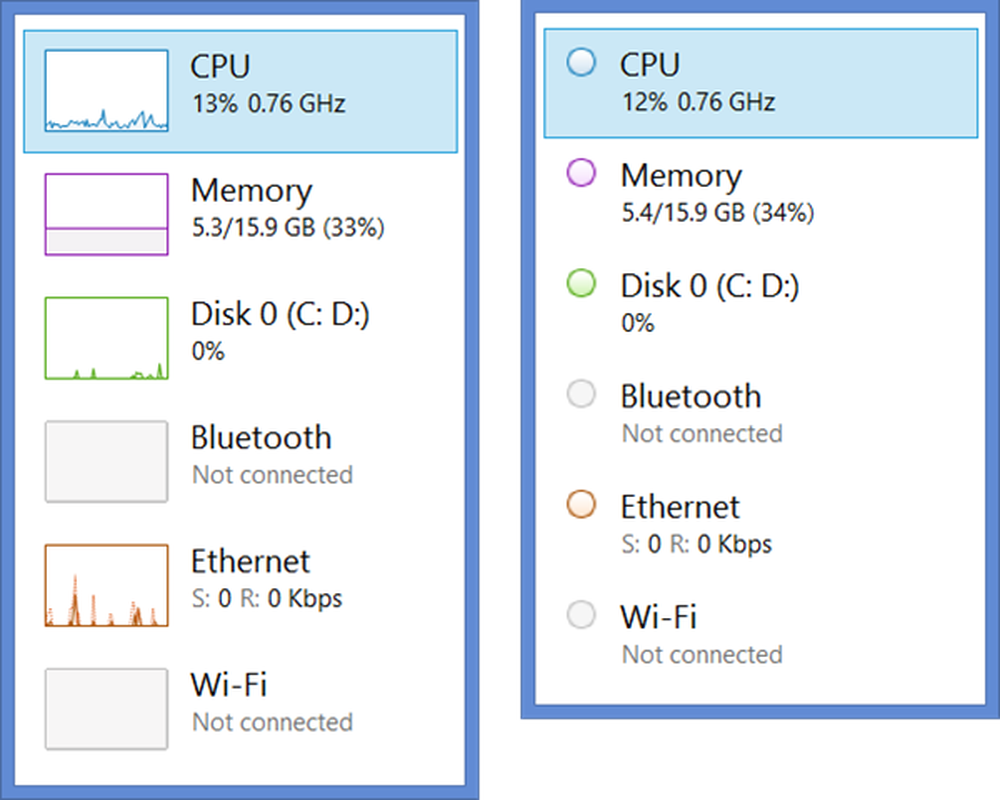
Se desideri visualizzare i widget per una funzione specifica, puoi farlo anche tu. Supponiamo che tu voglia visualizzare l'utilizzo della CPU. In tal caso, selezionare processore. Quindi fai clic con il pulsante destro del mouse nella parte destra del Task Manager. Puoi selezionare Cambia il grafico e sia Utilizzo complessivo o Processori logici.
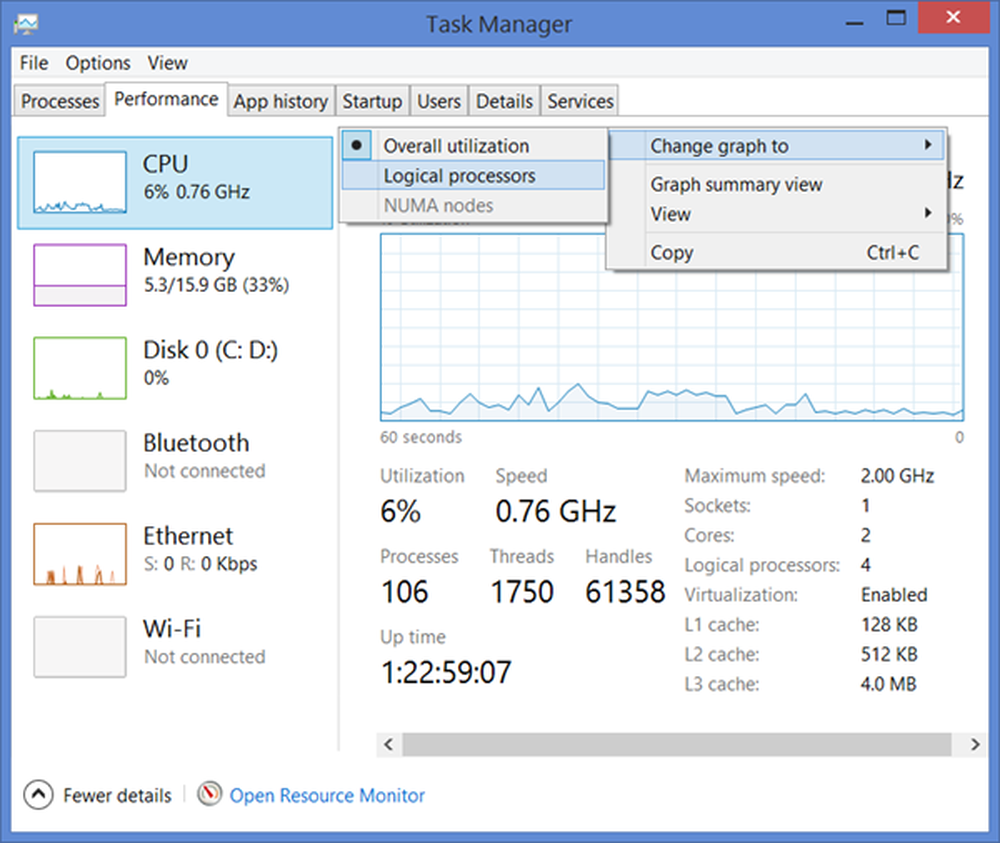
Di conseguenza, il Task Manager verrà convertito in un piccolo widget, visualizzando l'utilizzo per quella risorsa, in questo caso, la CPU.

Selezionare Riepilogo grafico, e questo è ciò che accade per il disco.

Per visualizzare una vista di utilizzo della memoria, fai ancora clic con il pulsante destro del mouse sul lato destro.

Selezionare vista e poi Memoria. Ti darà la seguente visualizzazione.

Queste visualizzazioni riassuntive del Task Manager di Windows 10/8 sono utili se è necessario tenere costantemente sotto controllo gli utilizzi delle risorse, la risoluzione dei problemi o altri scopi.
Per tornare al Task Manager predefinito, è sufficiente fare doppio clic in qualsiasi punto dello spazio vuoto del widget.
Spero ti sia piaciuto questo post.